Úprava fotografií môže byť často výzvou, najmä keď ide o nájdenie dokonalej rovnováhy svetla, farby a štruktúry. Základné nastavenia v Adobe Camera Raw ti poskytujú nástroje, aby si svoje obrázky posunul na novú úroveň. Tu môžeš upraviť expozíciu, optimalizovať farby a zvýrazniť detaily. Hoci sa funkcie zdajú byť samozrejmé, v praktickej aplikácii existuje mnoho nuansí, na ktoré by si mal dávať pozor. Poďme spoločne prejsť rôznymi možnosťami, aby sme z tvojich obrázkov dostali to najlepšie.
Najdôležitejšie poznatky
- Expozícia a svetlá sú rozhodujúce pre svetelné podmienky tvojho obrázka.
- Pomocou dynamiky môžeš jemne zvýšiť farebnú saturáciu, bez toho aby si príliš ovplyvnil iné farby.
- Každé nastavenie ovplyvňuje celkový obraz; vyrovnaný prístup je dôležitý.
Postupná príručka
Najprv otvoríš Adobe Camera Raw a načítaš obrázok, ktorý chceš upraviť. Základné nastavenia nájdeš v pravom hornom rohu používateľského rozhrania. Tu začíname s úpravou expozície, kontrastu, svetiel a hĺbok.
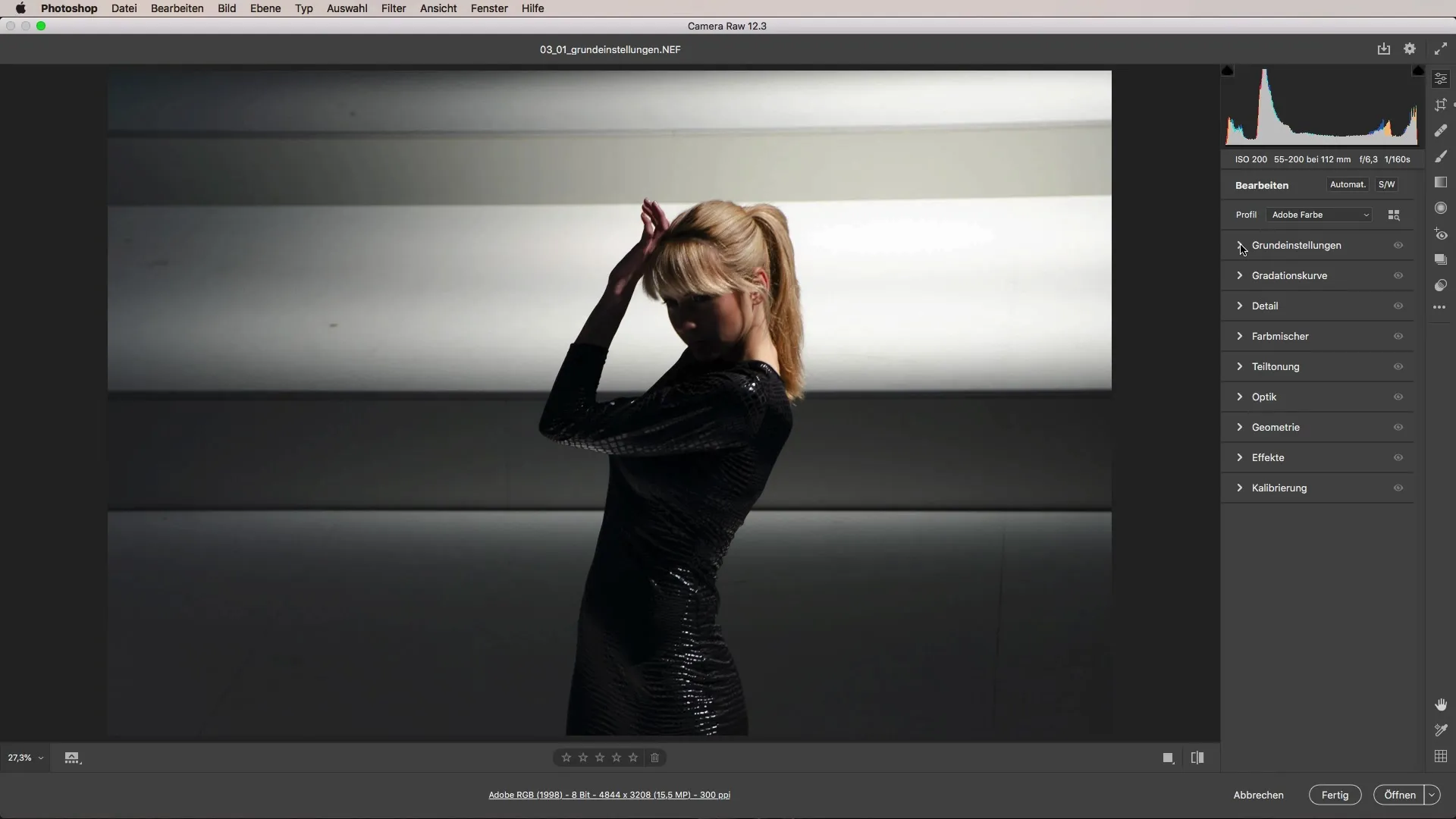
Prvým krokom je nastaviť expozíciu. Ak je obrázok príliš tmavý, posuň posúvač doprava. Môžeš okamžite vidieť, ako sa mení jas obrázka. Pri tom je dôležité sledovať, či sa detaily v svetlých oblastiach nestrácajú. Preto by si mal v nasledujúcom kroku upraviť aj svetlá.
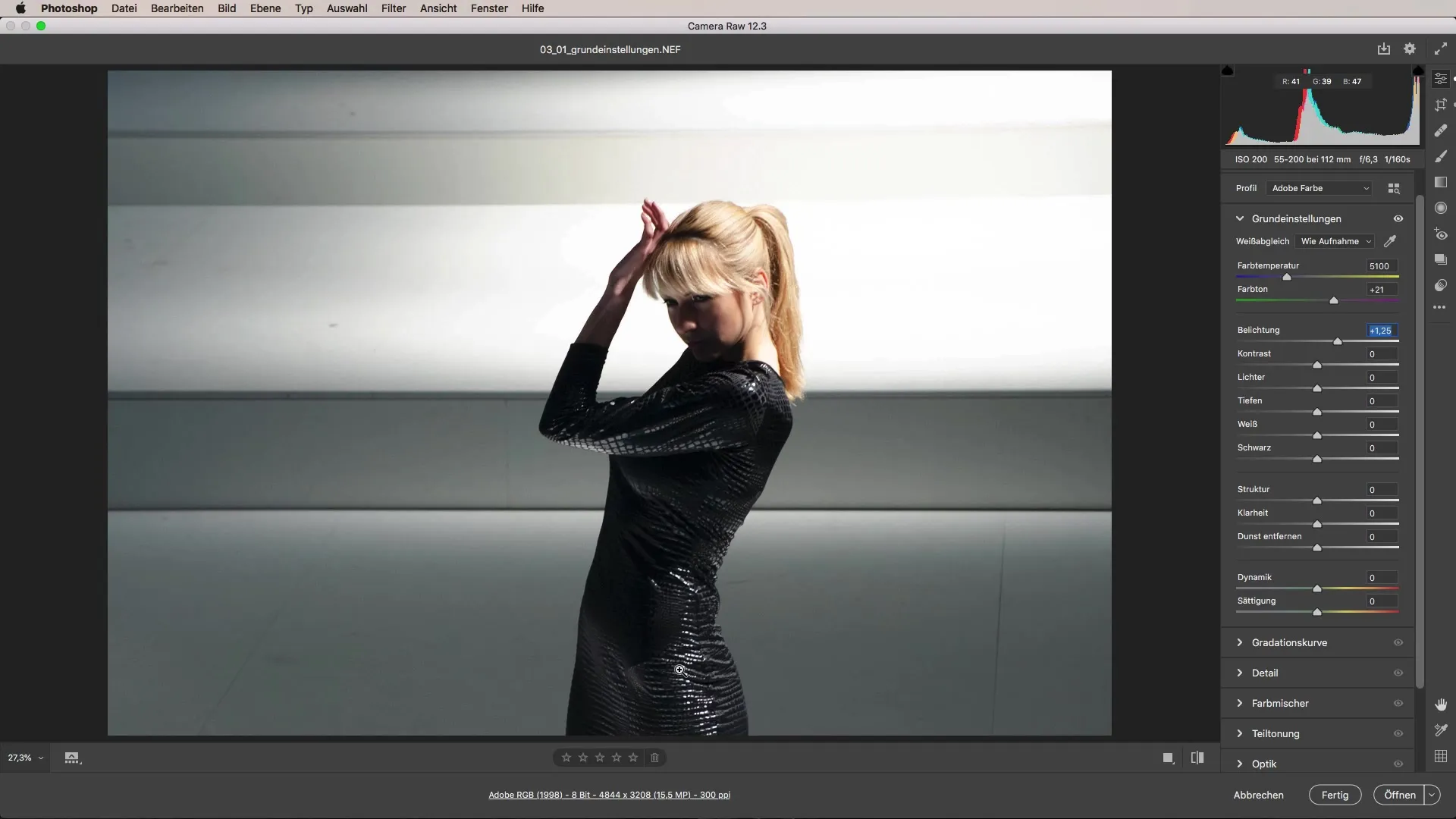
Tu určuješ, či biela na obrázku žiari, alebo je preexponovaná. Zníž svetlá, aby si získal späť preexponované oblasti. Použi histogram v pravom hornom rohu ako vizuálnu pomoc, aby si sa uistil, že nestrácaš žiadne informácie.
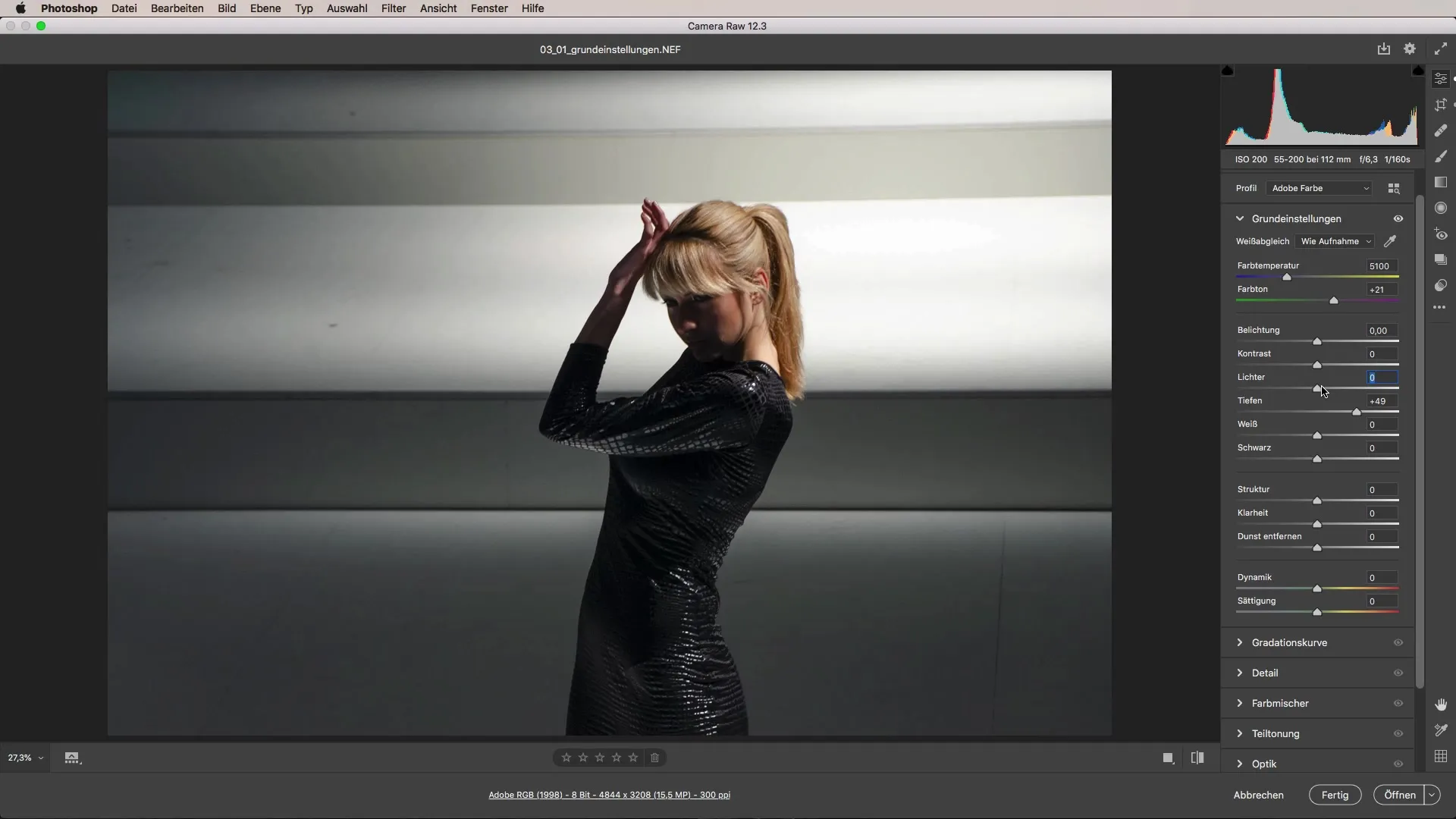
Po úprave expozície a svetiel je čas venovať sa hĺbkám. Posúvač hĺbok ti pomôže svetliť tmavé oblasti bez ovplyvnenia najjasnejších miest. To je obzvlášť užitočné, ak sú dôležité detaily skryté v tieňoch.
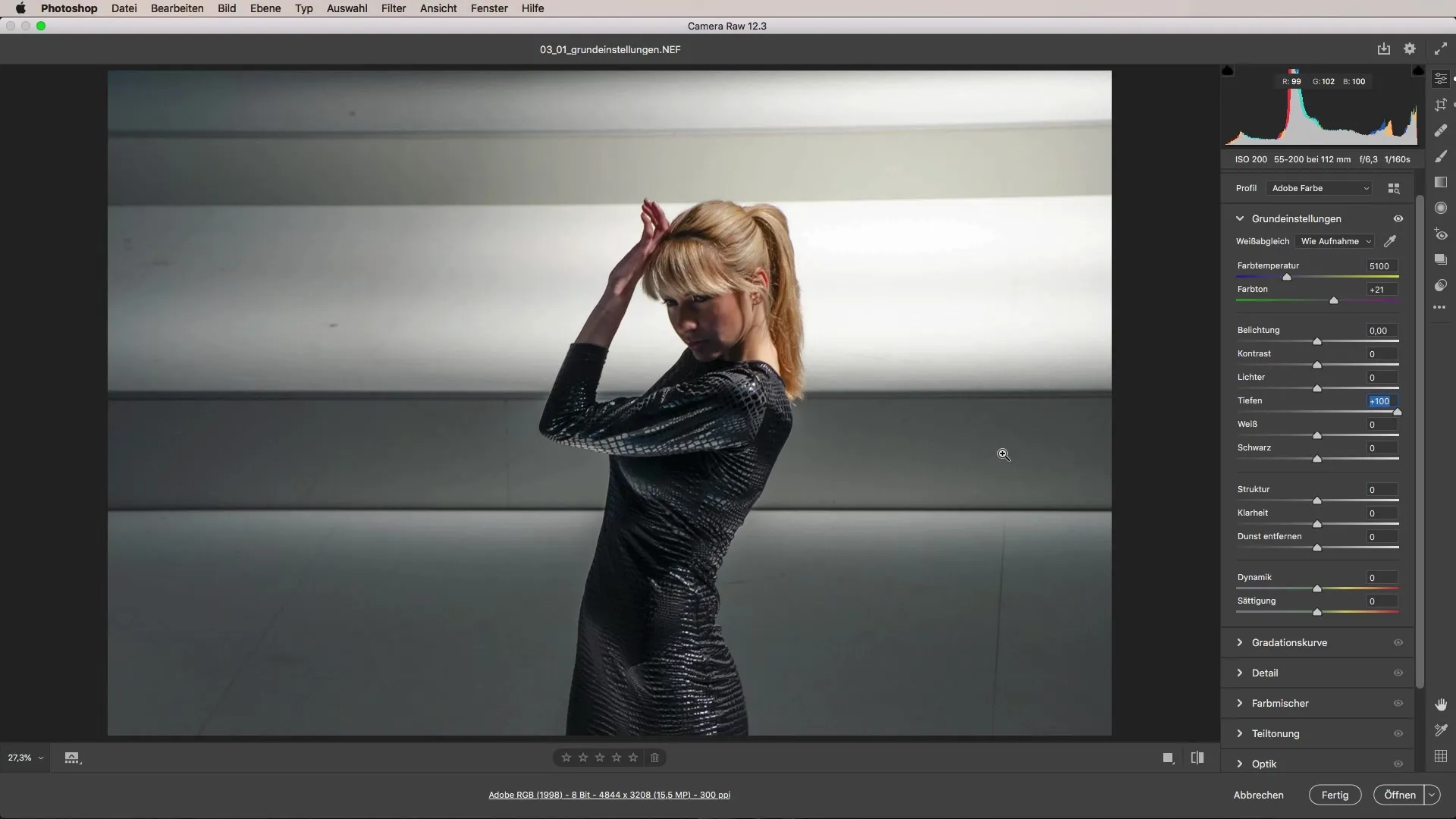
Teraz, keď je svetlo nastavené, venujeme sa kontrastu. Tento posúvač má veľký vplyv na vnímanie obrázka. Vyšší kontrast môže obrázku dodať hlbku, zatiaľ čo príliš veľa kontrastu ho môže urobiť ‘plochým’. Tu je potrebné jemné cítenie, aby si našiel správnu rovnováhu.
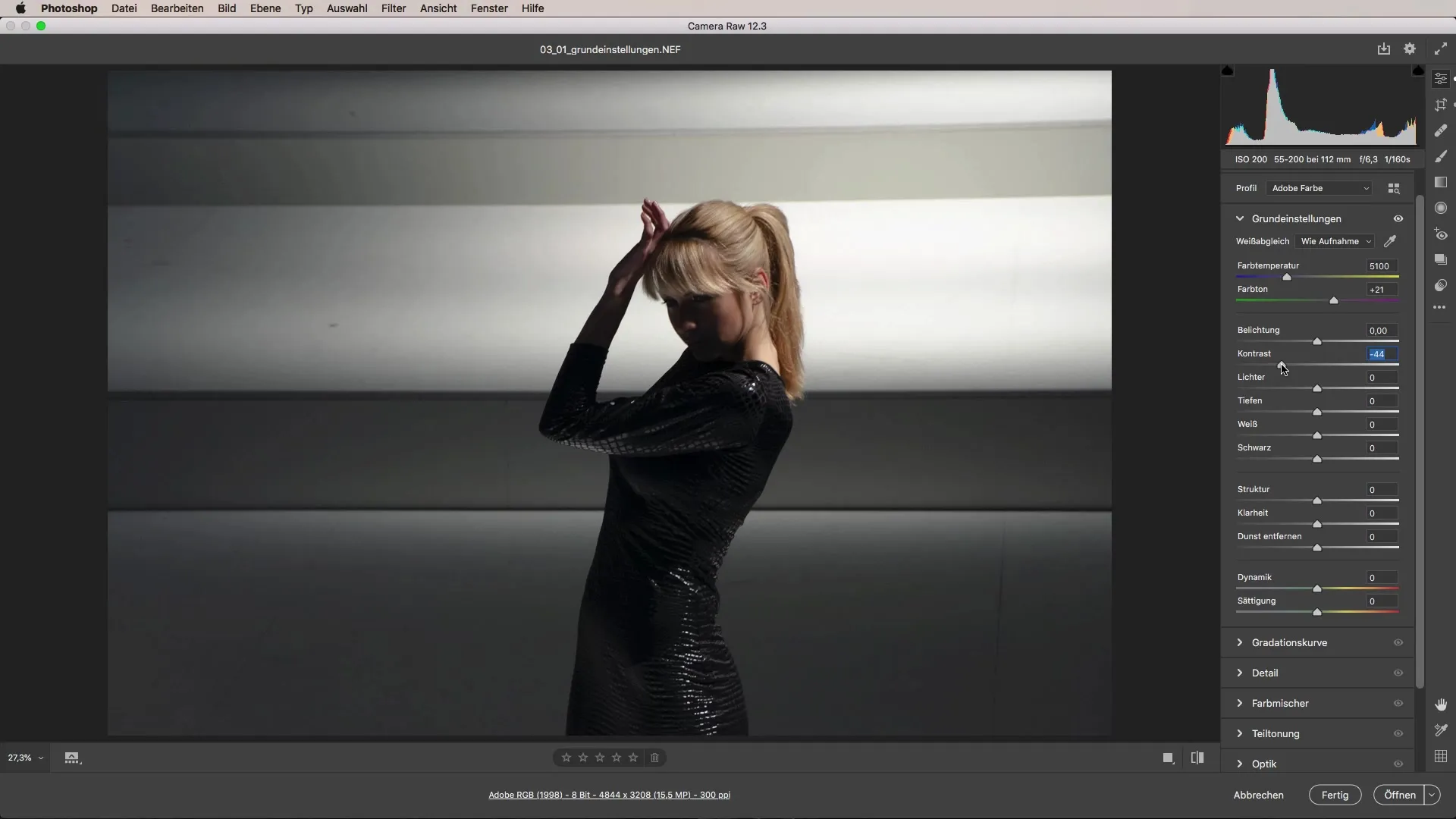
Mali by sme zvážiť aj posúvač bielej a čiernej. Tieto ovplyvňujú, ako vyzerajú najjasnejšie a najtmavšie miesta tvojho obrázka. Pri tomto obrázku by som ti odporučil pracovať s týmito posúvačmi opatrne, aby si sa vyhol nežiaducim efektom.
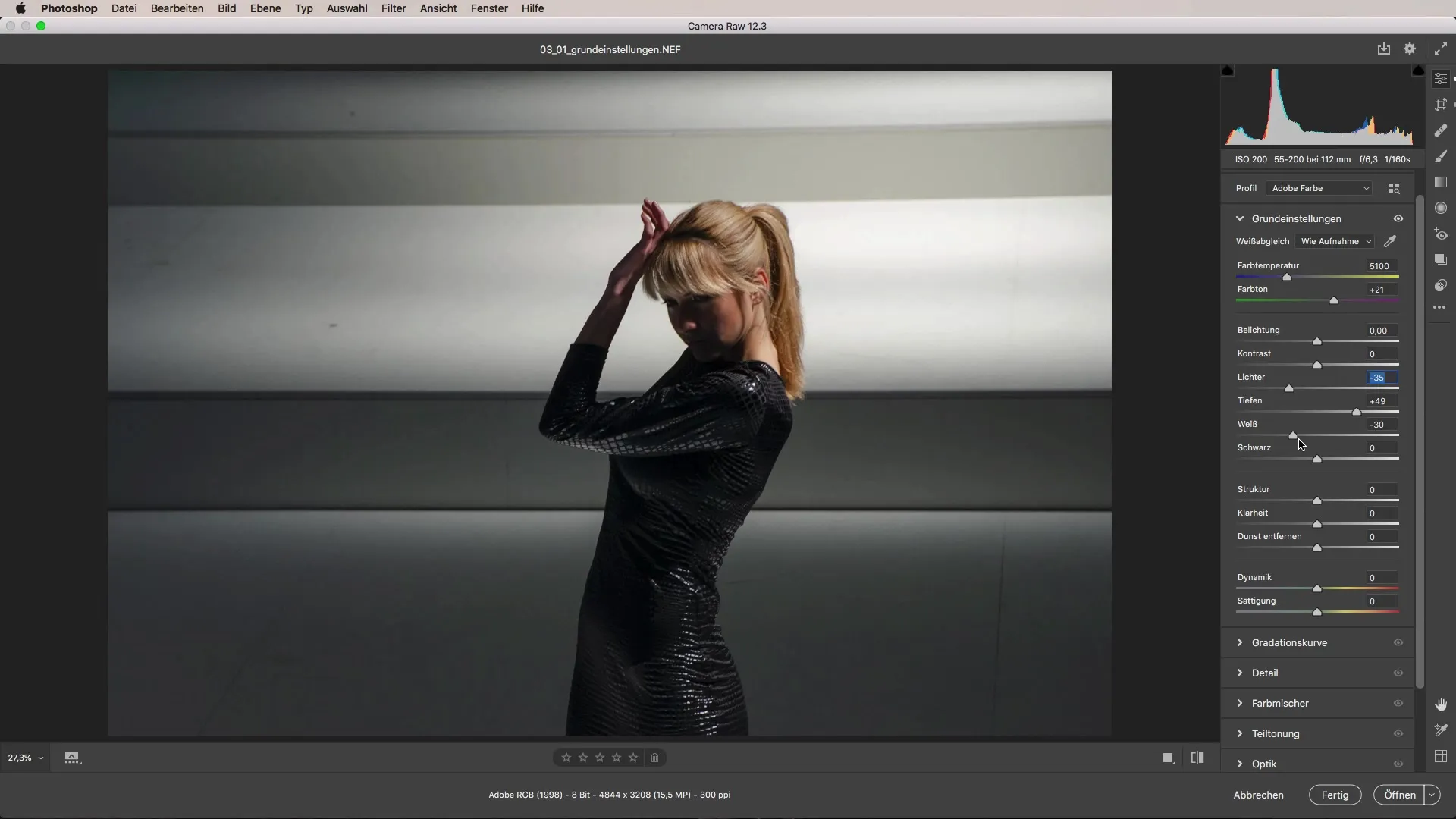
Teraz prejdeme k štruktúre. Tento posúvač zvýrazňuje menšie detaily na obrázku. Obzvlášť vo fotografii módy môže byť výhodné zvýšiť hodnotu štruktúry, aby sa jasnejšie zobraziť detaily látky. Dbaj na to, aby si to nepreháňal, pretože to môže viesť k nepekným okrajom.
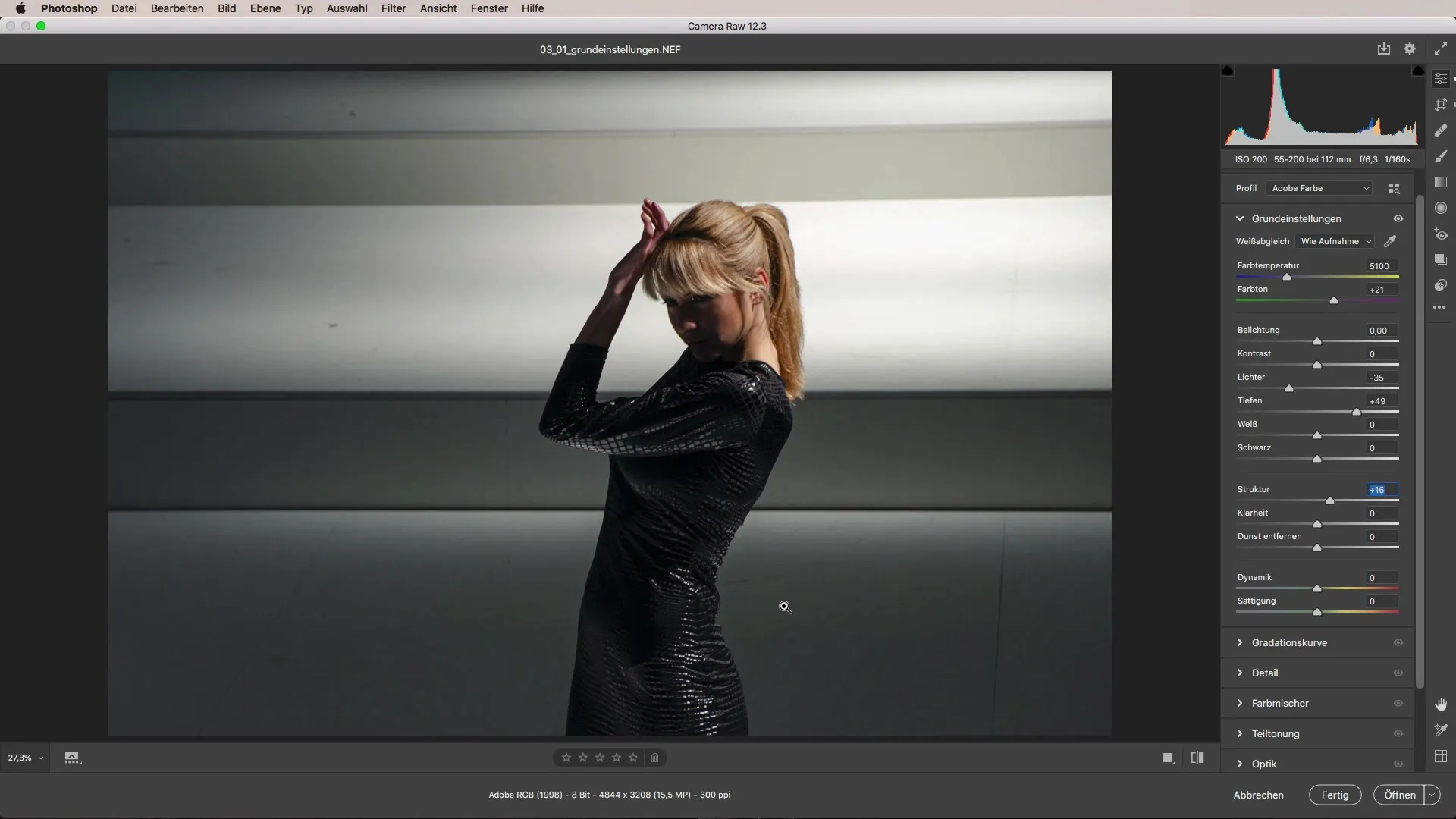
Jasnosť je ďalší bod. Zosilňuje kontrast v stredných tónoch a vdychuje život tvojim obrázkom. Tu by si mal byť opatrný, pretože príliš veľa jasnosti môže pokožku vysťahovať neprimerane. Hodnota medzi 10 a 20% je často ideálna pre portréty.
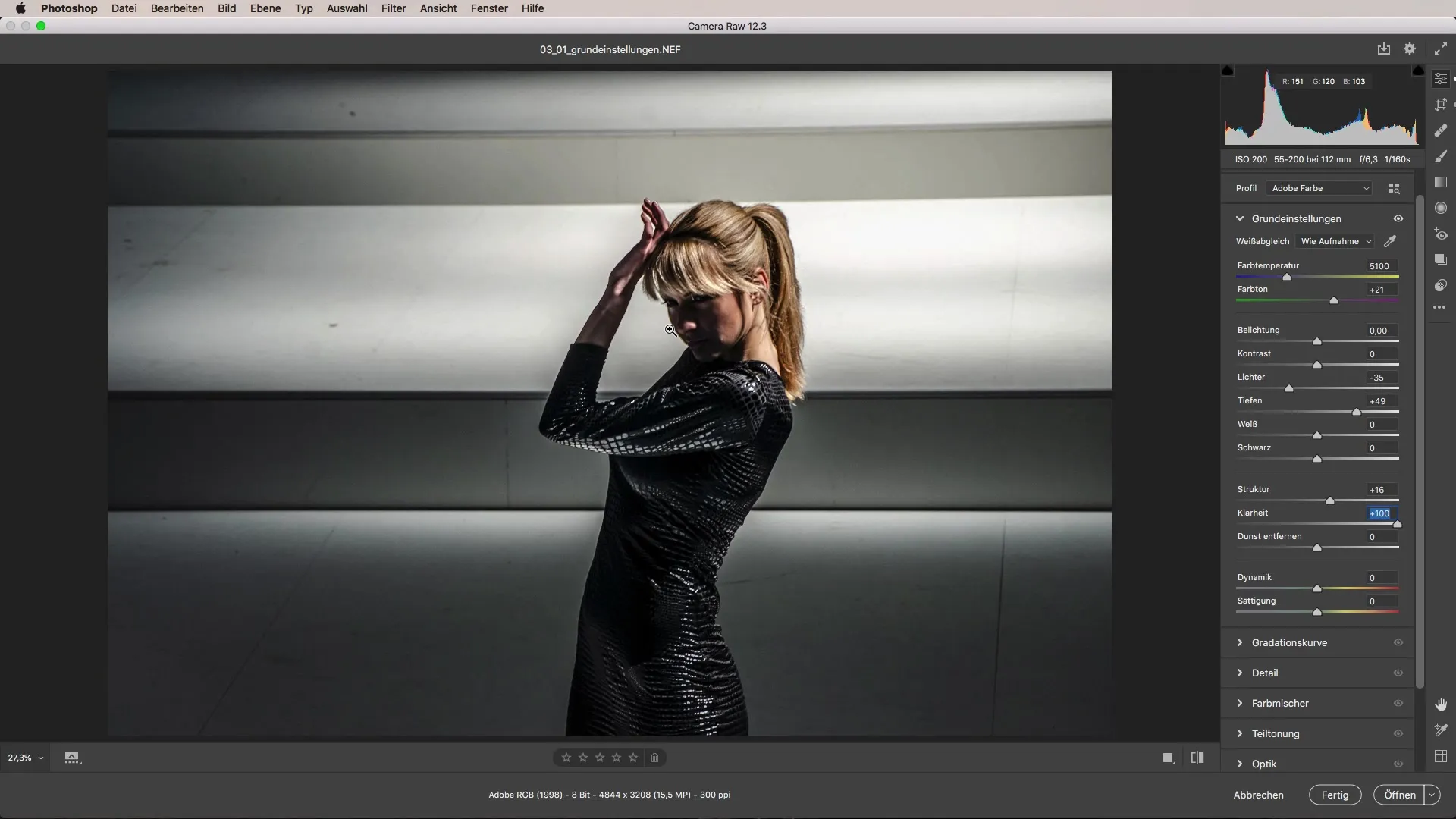
Dynamika a saturácia sú dva ďalšie dôležité posúvače. Dynamika zvyšuje saturáciu iba menej nasýtených farebných tónov, zatiaľ čo saturácia zvyšuje všetky farby rovnako. Pre organický vzhľad je zvyčajne lepšie zvýšiť dynamiku, než aby sa saturácia posilnila.
Rozhodujúcim bodom po všetkých týchto úpravách je celkový pohľad. Prejdi cez možnosti a skontroluj, či môžeš s každým posúvačom niečo pridať alebo vylepšiť. Často sú to malé úpravy, ktoré dávajú tvojmu obrázku vyvážený a profesionálny vzhľad.
Zhrnutie – Camera Raw: S základnými nastaveniami optimalizuj svoju fotografiu
Práca so základnými nastaveniami v Adobe Camera Raw ti umožňuje presnú kontrolu nad svetlom a farbou tvojich obrázkov. S tipmi a poznatkami z tejto príručky si môžeš svojím úpravy fotografií viditeľne zlepšiť a dodať obrázku posledný švih.
Často kladené otázky
Aké posúvače sú najdôležitejšie?Posúvače pre expozíciu, kontrast, svetlá a hĺbky sú základné pre svetelnú úpravu.
Aký vplyv má dynamika na farby v obrázku?Dynamika zvyšuje saturáciu len pri menej nasýtených farbách, čo umožňuje jemné úpravy.
Môžem základné nastavenia používať bez znalosti úpravy obrázkov?Áno, základné nastavenia sú užívateľsky prívetivé a umožňujú aj začiatočníkom jednoduché úpravy.
Na čo by som mal dávať pozor pri práci s jasnosťou?Buď opatrný s vysokými hodnotami, pretože pri portrétoch môžu vyzerať neprirodzene.
Kako nájdem správnu rovnováhu pri úprave?Pravidelne kontroluj svoj obrázok a testuj rôzne posúvače, aby si získal najlepší výsledok.


